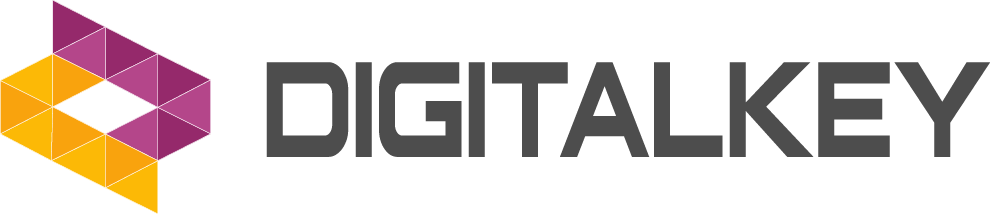STAŽENÍ WINDOWS 10/11 ISO SOUBORU
Protože na oficiálních stránkách Microsoftu není přímý odkaz ke stažení ISO souboru, ale pouze aplikace Media Creation Tool, připravili jsme pro vás jednoduchý návod. V něm vám ukážeme, jak si v několika krocích stáhnout vždy aktuální ISO soubor přímo ze stránek Microsoftu.
ISO soubor se nejčastěji využívá k instalaci systému Windows 10 nebo Windows 11 ze starších systémů, jako je například Windows 7. Na těchto systémech totiž není možné spustit aplikaci Media Creation Tool.
1. KROK
- V tomto kroku navštívíme stránku Microsoftu, konkrétně sekci, kde je dostupná i aplikace Media Creation Tool. Právě na této stránce si však ukážeme, jak stáhnout ISO soubor přímo.
- Odkaz na stránku Microsoftu
- Odkaz vás přesměruje na stránku, která vypadá přibližně takto:
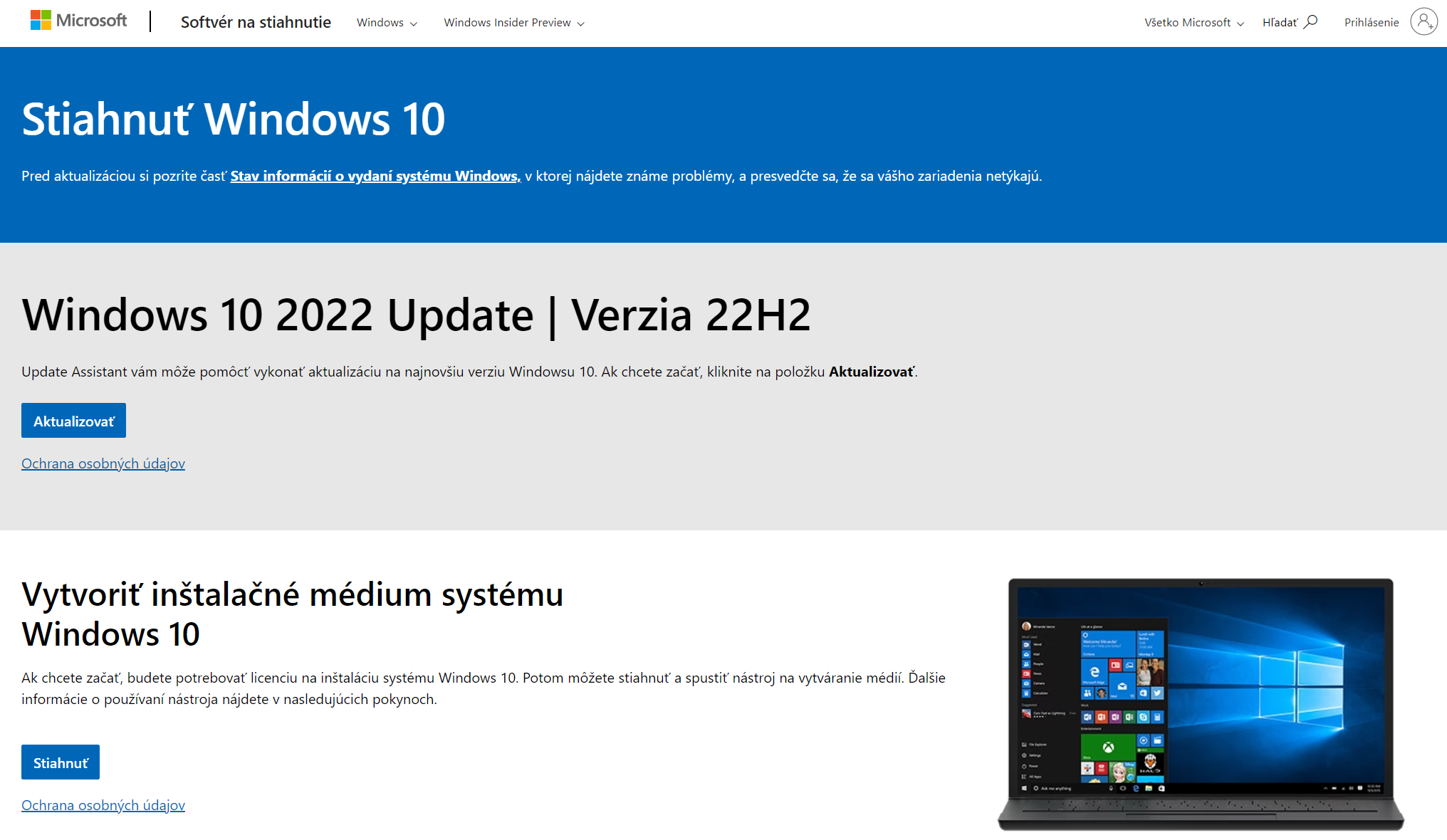
2. KROK
- Na libovolném místě na stránce klikneme pravým tlačítkem myši, čímž se zobrazí následující nabídka:
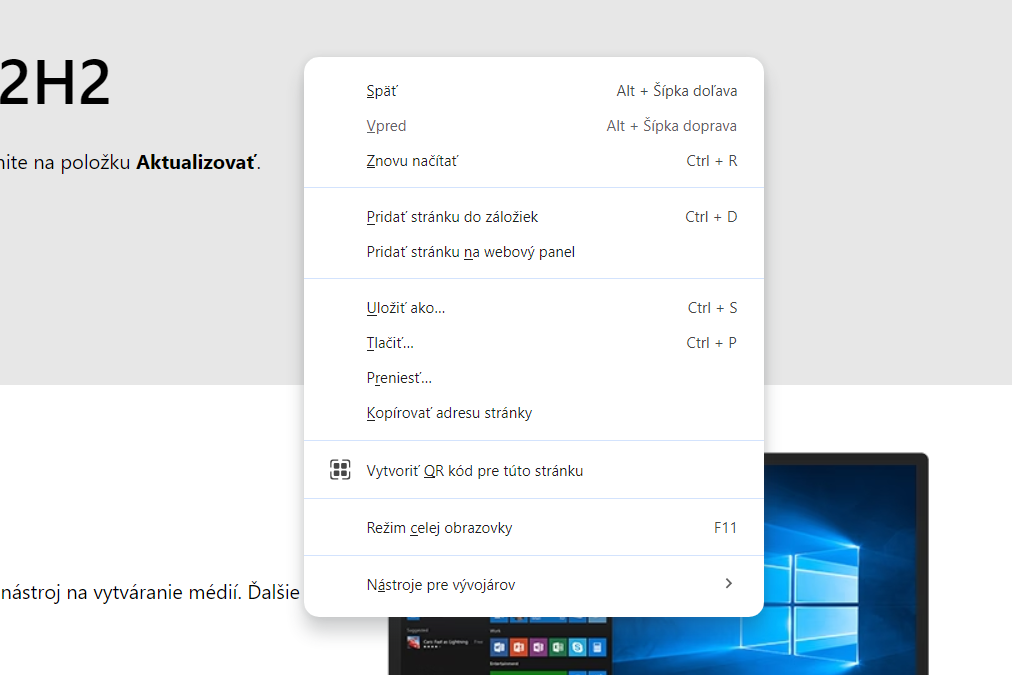
3. KROK
- Po zobrazení nabídky přejdeme na možnost Inspect, Vývojář nebo Nástroje pro vývojáře (název se může lišit v závislosti na prohlížeči).
- Vybereme možnost Prozkoumat.
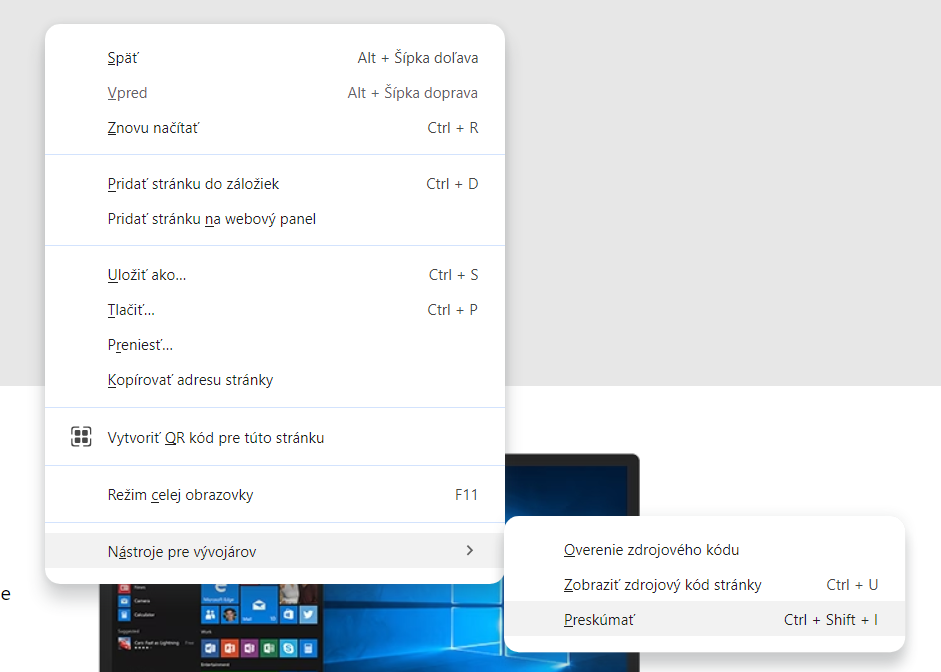
4. KROK
- Na pravé straně obrazovky se zobrazí panel pro vývojáře spolu s kódem stránky. Tento kód nás nemusí zajímat, takže jej můžeme ignorovat.
- Naším cílem je najít ikonu, která má podobu mobilního telefonu nebo mobilních zařízení (přesný vzhled závisí na použitém prohlížeči). V našem případě je to právě tato ikona:
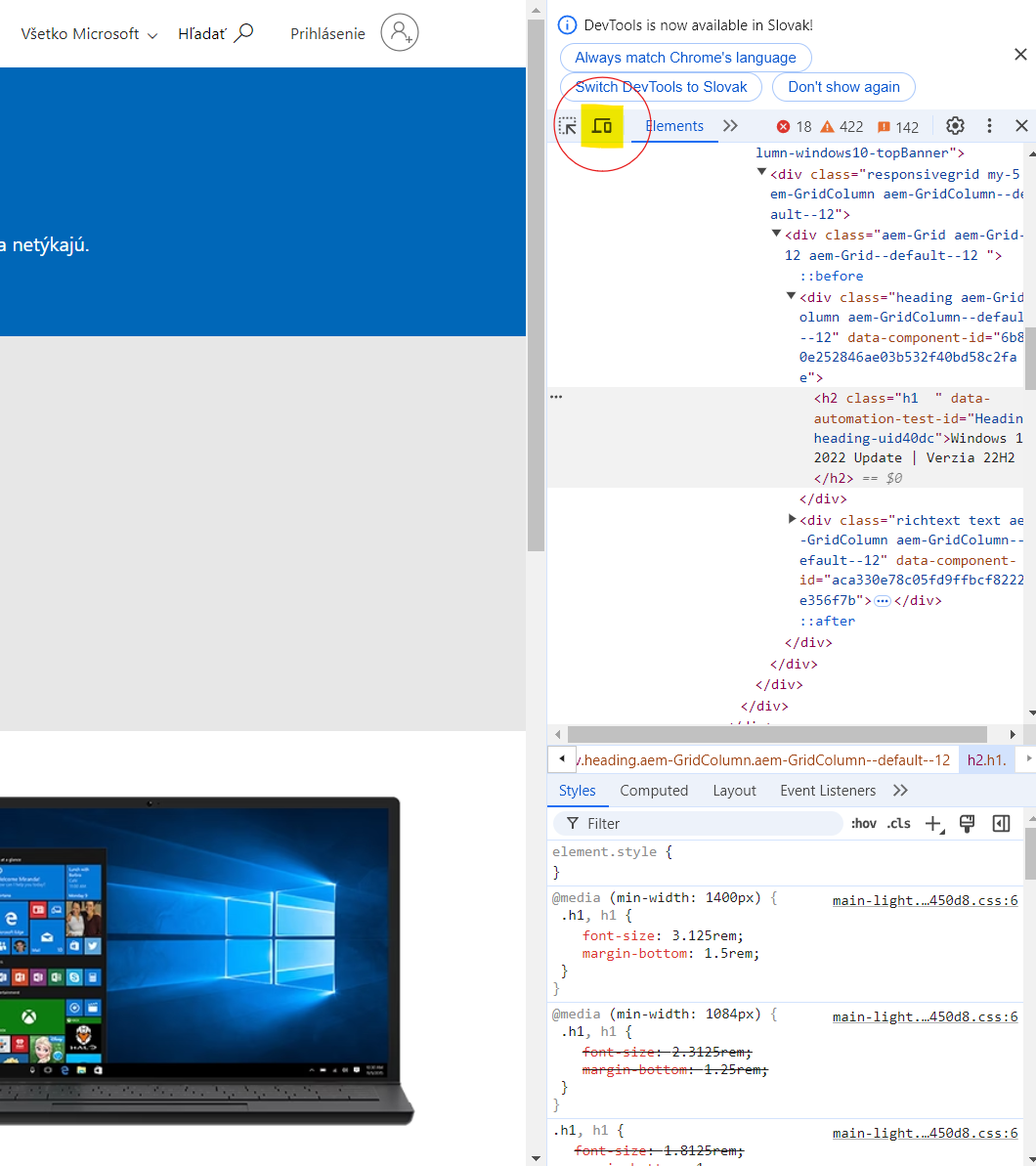
5. KROK
- Po kliknutí na ikonu mobilního telefonu se v horní části obrazovky zobrazí nabídka. Tato nabídka umožňuje přizpůsobit zobrazení stránky buď v režimu Responzivní, nebo pro konkrétní zařízení. V našem případě vybereme možnost, která zobrazí stránku v rozlišení mobilního telefonu.
ZÁVĚR
Pokud jste postupovali podle pokynů v tomto návodu, měli byste mít úspěšně stažený ISO soubor systému Windows 10. Tento soubor můžete následně využít k vytvoření instalačního média. Podrobný postup, jak vytvořit instalační USB médium pomocí ISO souboru, naleznete v našem návodu:
Vytvoření instalačního USB Windows 10